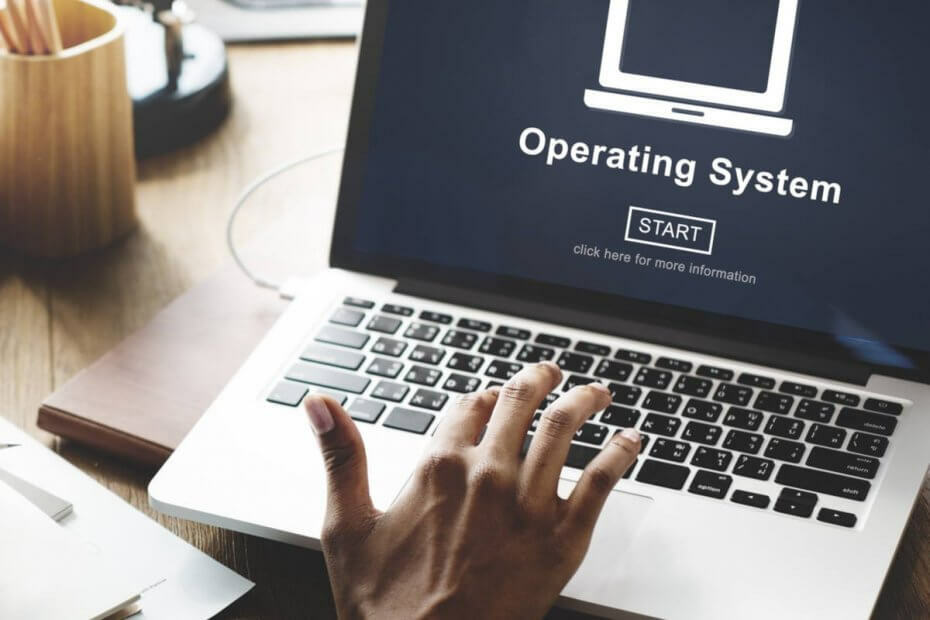
Αυτό το λογισμικό θα διατηρήσει τα προγράμματα οδήγησης σας σε λειτουργία και σε λειτουργία, διατηρώντας έτσι ασφαλή από συνηθισμένα σφάλματα υπολογιστή και αστοχία υλικού. Ελέγξτε τώρα όλα τα προγράμματα οδήγησης σας σε 3 εύκολα βήματα:
- Κατεβάστε το DriverFix (επαληθευμένο αρχείο λήψης).
- Κάντε κλικ Εναρξη σάρωσης για να βρείτε όλα τα προβληματικά προγράμματα οδήγησης.
- Κάντε κλικ Ενημέρωση προγραμμάτων οδήγησης για να λάβετε νέες εκδόσεις και να αποφύγετε δυσλειτουργίες του συστήματος.
- Το DriverFix έχει ληφθεί από το 0 αναγνώστες αυτόν τον μήνα.
Πώς μπορώ να ενεργοποιήσω το μενού εκκίνησης των Windows 7 στα Windows 10;
- Χρησιμοποιήστε το bcdedit
- Χρησιμοποιήστε το bootrec
Είστε ένας από τους χρήστες των Windows από τους οποίους γίνεται εναλλαγή Windows 7 στο λειτουργικό σύστημα Windows 10 στη συσκευή σας;
Λοιπόν βλέποντας ότι το bootloader μέσα Windows 10 φαίνεται εντελώς διαφορετικό από αυτό που έχετε συνηθίσει στο λειτουργικό σύστημα των Windows 7, από το οποίο μπορείτε να μάθετε διαβάζοντας το σεμινάριο που δημοσιεύτηκε παρακάτω πώς ακριβώς μπορείτε να ενεργοποιήσετε το παλαιό μενού εκκίνησης των Windows 7 στα Windows 10 ως Καλά.
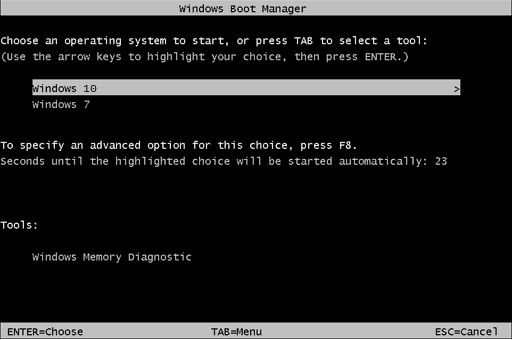
Τα Windows 10 έφεραν ένα νέο μενού εκκίνησης που είναι μια βελτίωση σε σχέση με το προηγούμενο. Αυτό το μενού εκκίνησης είναι γραφικό και σας επιτρέπει να χρησιμοποιήσετε το ποντίκι σας, το οποίο είναι ένα σημαντικό πλεονέκτημα. Επιπλέον, προσφέρει περισσότερες επιλογές και είναι πιο φιλικό προς τον χρήστη.
Παρά τις προαναφερθείσες βελτιώσεις, ορισμένοι χρήστες εξακολουθούν να προτιμούν το παλαιότερο μενού εκκίνησης με κείμενο. Ένας από τους κύριους λόγους είναι επειδή το νέο μενού εκκίνησης θα επανεκκινήσει τον υπολογιστή σας εάν χρησιμοποιείτε τον υπολογιστή σας σε λειτουργία διπλής εκκίνησης. Αυτό δεν συμβαίνει με το παλιό μενού εκκίνησης και αντί να γίνει επανεκκίνηση, ο υπολογιστής σας θα ξεκινήσει απευθείας στο επιλεγμένο λειτουργικό σύστημα εξοικονομώντας έτσι χρόνο σας.
Μάθετε περισσότερα σχετικά με την ενεργοποίηση του Legacy Boot στα Windows 10 διαβάζοντας αυτόν τον οδηγό.
Εκμάθηση σχετικά με τον τρόπο ενεργοποίησης του παλαιού μενού εκκίνησης των Windows 7 χρησιμοποιώντας τα Windows 10
Χρησιμοποιήστε το bcdedit
- Κάντε αριστερό κλικ ή πατήστε στο πλαίσιο αναζήτησης που βρίσκεται στο μενού Έναρξη του λειτουργικού σας συστήματος Windows 10.
- Στο πλαίσιο διαλόγου αναζήτησης γράψτε τα εξής: "cmd.exe" χωρίς τα εισαγωγικά.
- Αφού ολοκληρωθεί η αναζήτηση θα πρέπει να έχετε ένα εικονίδιο με Γραμμή εντολών.
- Κάντε δεξί κλικ ή κρατήστε πατημένο το εικονίδιο γραμμής εντολών και από το μενού που εμφανίζεται αριστερό κλικ ή πατήστε στη λειτουργία "Εκτέλεση ως διαχειριστής".
Σημείωση: Εάν σας ζητηθεί από ένα παράθυρο ελέγχου λογαριασμού χρήστη, θα πρέπει να κάνετε αριστερό κλικ ή να πατήσετε το κουμπί "Ναι" για να συνεχίσετε. - Τώρα στο παράθυρο "Elevated Command Prompt" μόλις ανοίξατε γράψτε τα εξής: "bcdedit / set "{current}" bootmenupolicy κληρονομιά"Χωρίς εισαγωγικά και εισαγωγικά.
Σημείωση: Εάν γράψετε χειροκίνητα την παραπάνω εντολή, προσέξτε πολύ στα κενά της γραμμής, καθώς η εντολή δεν θα λειτουργήσει εάν πληκτρολογήσετε κάτι λάθος. - Αφού γράψατε την παραπάνω εντολή, πατήστε το κουμπί Enter στο πληκτρολόγιο.
- Τώρα στο παράθυρο της γραμμής εντολών γράψτε τα εξής: «Έξοδος» χωρίς τα εισαγωγικά.
- Πατήστε το κουμπί Enter στο πληκτρολόγιο.
- Επανεκκινήστε το λειτουργικό σας σύστημα Windows 10 και ελέγξτε εάν το μενού εκκίνησης έχει αλλάξει στα παλαιότερα Windows 7 όπως το παλαιό.
Ενεργοποιήστε το μενού εκκίνησης των Windows 10:
- Εάν κατά τύχη θέλετε να επιστρέψετε στο μενού εκκίνησης των Windows 10, μεταβείτε ξανά στο κουμπί Έναρξη και στο πλαίσιο αναζήτησης γράψτε "Cmd.exe" όπως κάνατε στα παραπάνω βήματα.
- Κάντε δεξί κλικ ξανά στο εικονίδιο της γραμμής εντολών και επιλέξτε τη λειτουργία "Εκτέλεση ως διαχειριστής".
- Στη γραμμή εντολών γράψτε την ακόλουθη γραμμή:bcdedit / set {default} πρότυπο bootmenupolicy"Χωρίς τα εισαγωγικά.
- Πατήστε ξανά το κουμπί Enter για να εκτελεστεί η εντολή.
- Κλείστε το παράθυρο της γραμμής εντολών και επανεκκινήστε το λειτουργικό σύστημα.
Διαβάστε τον λεπτομερή οδηγό μας και μάθετε να κάνετε σωστή διπλή εκκίνηση των Windows 10 με άλλο λειτουργικό σύστημα.
Χρησιμοποιήστε το bootrec
Μπορείτε να δοκιμάσετε να χρησιμοποιήσετε τη δυνατότητα εκκίνησης για να ενεργοποιήσετε το παλαιό μενού εκκίνησης των Windows 7 στα Windows 10 σας.
Θα είναι το ίδιο με την επιδιόρθωση της εκκίνησης των Windows 7, αλλά θα φτάσετε για να ανοίξετε το μενού εκκίνησης παλαιού τύπου των Windows 7 με μία συνθήκη - έχοντας το CD / DVD εγκατάστασης των Windows 7. Δείτε πώς το κάνετε:
- Εκκίνηση από το αρχικό CD / DVD εγκατάστασης των Windows 7
- Επιλέξτε τη γλώσσα που προτιμάτε. κάντε κλικ στο «Επόμενο»
- Επιλέξτε το Σύστημα λειτουργίας από τη λίστα (Windows 7) και μετά κάντε κλικ στο «Επόμενο»
- Όταν εμφανιστεί η οθόνη «Επιλογές ανάκτησης συστήματος», κάντε κλικ στο «Γραμμή εντολών»
- Στο Commander πληκτρολογήστε την ακόλουθη εντολή "bootrec / fixmbr" (χωρίς τα εισαγωγικά) και πατήστε "Enter"
- Πληκτρολογήστε "bootrec / fixboot" (χωρίς τα εισαγωγικά) και πατήστε "Enter"
- Πληκτρολογήστε "bootrec / ScanOs" (χωρίς τα εισαγωγικά) και πατήστε "Enter"
- Πληκτρολογήστε "bootrec / rebuildBcd" (χωρίς εισαγωγικά) και πατήστε "Enter"
- Εξαγωγή CD / DVD εγκατάστασης των Windows 7
- Πληκτρολογήστε «έξοδος», πατήστε «Enter» και επανεκκινήστε τον υπολογιστή σας
Και εκεί πηγαίνετε, μερικές γρήγορες μεθόδους για το πώς να αλλάξετε το νέο μενού εκκίνησης στα Windows 10 στο παλαιό μενού εκκίνησης των Windows 7 - όπως έχετε συνηθίσει.
Επίσης, εάν αντιμετωπίζετε προβλήματα με τα παραπάνω βήματα, μπορείτε να μας γράψετε στην ενότητα σχολίων που βρίσκεται λίγο κάτω από αυτές τις γραμμές και θα σας βοηθήσω περαιτέρω το συντομότερο δυνατό.
![AOMEI Backupper Standard [κριτική και δωρεάν λήψη] • Είναι ασφαλές;](/f/3d2361d24a0e535bd1cd25154d98daad.png?width=300&height=460)